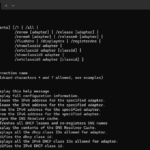先のページではipconfigコマンドでネットワークのアドレス関係の設定を確認できるようになりました。今回は同じコマンドを使用して問題解決を行ってみましょう。
IPアドレス開放
特に理由がない限りIPアドレスはネットワークから取得する情報となっています。もしパソコンがつながっているネットワークにマッチしないアドレスをそのまま使い続けてしまうと、どこにもアクセスできない状態に陥ることがあります。このような場合には使用しているアドレスをネットワークに返却して、新たに取得しなおす事で普通に動くようになることがあります。そのためにまず行うのがアドレス開放です。IPv4アドレスを開放するには /release オプションを付けて ipconfig を実行します。
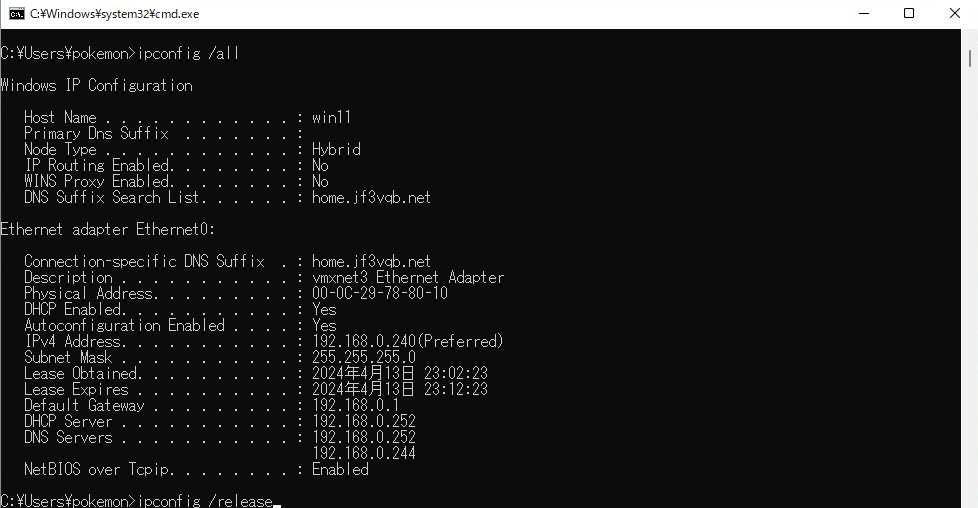
ipconfig /release を実行した後アドレスを確認すると、解放されてアドレスが表示されなくなっていることが確認されます。
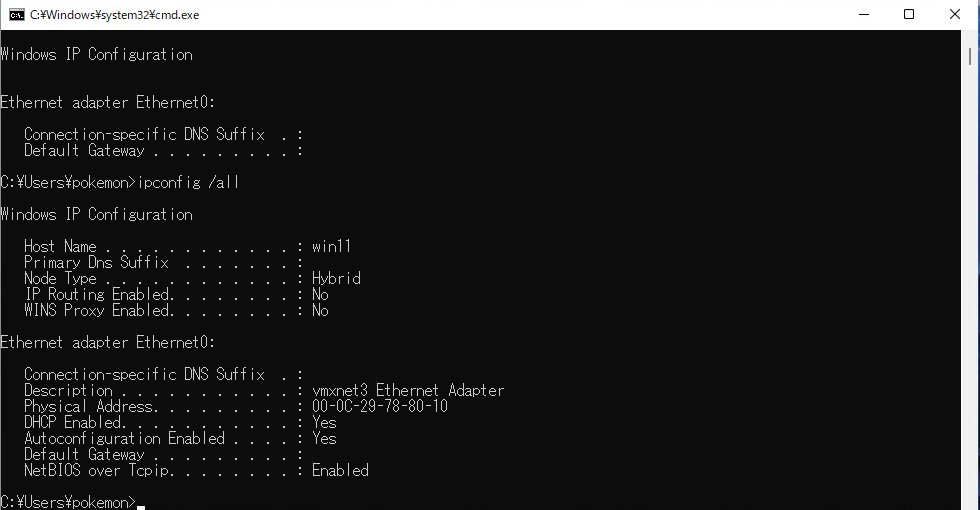
IPアドレス再取得
ipconfig /releaseでアドレスを開放することができますが、開放は再取得するための準備です。アドレスの再取得には /renew オプションを付けて実行します。/release なしでいきなり /renew を行うこともできますが、動作が異なります。いきなり /renew を行うと、OS が知っているアドレスを配布するサーバーに対してアドレスを要求します。一方、一旦 /release してから実行すると、前情報なしにアドレスを取得します。IPv4だとネットワークに対してブロードキャストを行ってアドレス配布サービスを探すところから始まります。再取得してみます。
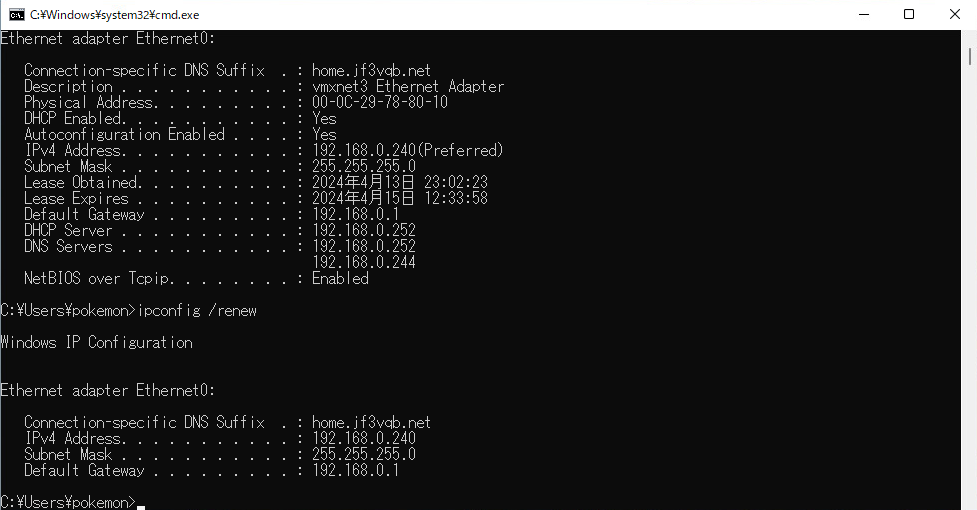
パソコンに問題はなかったので同じアドレスを同じサーバから取得しました。IPv6の場合は基本的にはIPv4で使えるオプションの末尾に ‘6’ を付けると同じことがIPv6で行えます。例えば、ipconfig /release6やipconfig /renew6など。ネットワーク管理者がネットワークを理解したうえでサービスのセットアップを行っている前提で単純なアドレス関係の問題であればこれで治ると思いますが、治らなければ後にご紹介する方法なども併用して問題解決を図ります。
私が使わせてもらっているインターネットは独自光回線で安定したサービスを提供してくれるEO光で、単一のIPv4アドレスと::/64のIPv6アドレスレンジを標準で配布してくれます。ISPルータに直結されたネットワークセグメントでインターネットを使うだけの方には非常に簡単なレンタルルータが貸し出されますので使いやすいといえるのですが、家庭内でセグメントを分割して実験などを行う分にはレンタルISPルータは役不足と言わざるおえません。IPv4ではスタティックルートの一つも作れず、ISPに対してのデフォルトルートしか使えません。IPv6も::/64のアドレスが自動で割り振られる以外のオプションが取れず、::/64の広大なネットワークを複数のセグメントに分割するオプションもとることができません。ネットワークが動けばそれでいいと思っておられる方用には触れるところがほとんどないので、良いISPルータということもできますが、もう少し柔軟な設定が行い得る実験者向け版のISPルータもあればいいなと思います。